Disponible para MacBook (macOS 11+) o cualquier portátil (Windows 7/8/10/11) con un adaptador de red inalámbrico estándar 802.11be/ax/ac/n/g/a/b. Lea más sobre el soporte 802.11be aquí.
Mejor software WLAN para reparar tu WiFi
¿Tu WLAN está actuando de forma extraña? ¿Buffering, interrupciones o bajas velocidades sin motivo? La solución comienza con el software WLAN adecuado.
El software WLAN adecuado puede resolver tus problemas de red. Pero, ¿qué son estas aplicaciones, qué ofrecen y por qué hay tantas? Este artículo te ayudará a entenderlo todo. Te guiaremos para elegir la herramienta adecuada según tu configuración y nivel de comodidad técnica. Analicemos cómo funcionan y descubramos cuál se adapta mejor a tus necesidades.
¿Qué hace que una herramienta WLAN sea buena?
El software WLAN (también conocido como software WiFi o herramientas WiFi) te ayuda a comprobar, analizar y optimizar tu red inalámbrica local. A diferencia de las pruebas básicas de velocidad de Internet, estas aplicaciones analizan en profundidad tu entorno de radio local.

Esto es lo que normalmente incluye un buen software de análisis WLAN — y lo que los usuarios esperan:
- Escaneo de redes en tiempo real te permite ver al instante qué redes tienes cerca, junto con sus niveles de señal, bandas y SSIDs. Es el primer paso para comprender tu entorno inalámbrico.
- Detección de redes ocultas te permite identificar SSIDs que normalmente no son visibles, lo cual puede ser crucial para la seguridad y el rendimiento.
- Análisis de canales te muestra si estás atascado en un canal congestionado. Esto te ayuda a elegir uno más libre y evitar interferencias con los vecinos.
- Soporte para los estándares más recientes, incluyendo WiFi 6E, WiFi 7 y la banda de 6 GHz, te asegura no estar limitado por tecnología antigua.
- Diagnóstico de calidad de señal mide métricas clave como RSSI, SNR y niveles de interferencia. Así puedes conocer más en detalle la estabilidad real de tu WiFi.
- Mapas de calor WiFi ofrecen una representación visual de la intensidad de tu señal, mostrando puntos débiles y zonas de interferencia en todo tu espacio.
- Planificación predictiva es una función adicional en software WLAN más avanzado — te permite simular la ubicación de los puntos de acceso antes de comprar o mover equipos.
- Exportación de informes es de gran utilidad cuando quieres guardar o compartir tus hallazgos con otros.
- Soporte multilingüe hace la herramienta más accesible — especialmente útil en países multilingües como Alemania.
Algunas herramientas WLAN avanzadas incluso ofrecen extras como integración iPerf, modelado de antenas o simulación multifloor para entornos complejos.
¿Qué herramienta WLAN elegir? Vamos a desglosarlo
Diferentes usuarios = diferentes necesidades. Aquí tienes un desglose del software WLAN más popular, comenzando por la opción más completa:
Herramientas universales para todos los niveles de usuarios
NetSpot es nuestro favorito, el software WLAN más completo (y fácil de usar). Ya sea que estés verificando casualmente la señal de tu apartamento o realizando una encuesta de sitio completa para tu oficina, NetSpot encuentra el equilibrio perfecto entre potencia y facilidad de uso.
-

Modo Inspector
Te da información en tiempo real sobre las redes WiFi que te rodean.
-

Modo Estudio
Proporciona un análisis completo, basado en mapas, del rendimiento de tu red WiFi.
-

Modo Planificación
Te permite simular y planificar la distribución y cobertura de tu red WiFi.

Este software WLAN proporciona una vista general visual de las redes cercanas en tiempo real, incluidas las redes ocultas. La tabla "Redes a tu alrededor" muestra información clave de la red, como SSID/BSSID, banda (2.4/5/6 GHz), canal y seguridad, y la intensidad de la señal en dBm.

Las visualizaciones de señal se actualizan al instante mientras te mueves, y el gráfico de canales muestra la interferencia de un vistazo, ayudándote a cambiar a canales más claros.

El respaldo para Wi-Fi 6/6E/7 garantiza que tus datos se mantengan firmes.

Cuando necesitas una visión más completa, Survey convierte las mediciones en mapas de calor de WiFi visuales: intensidad de la señal, SNR, interferencias (SIR), ruido, cobertura de modo PHY y mucho más (más de 20 tipos).

Si el rendimiento de la red es un problema, el Escaneo Activo visualiza las velocidades de descarga/carga, monitorea las tasas de datos inalámbricas y supervisa las variaciones de rendimiento de una habitación a otra. Los usuarios avanzados pueden conectar iPerf3 para probar TCP/UDP, latencia y fluctuaciones para verificar actualizaciones o rastrear problemas intermitentes.
Finalmente, la planificación es donde NetSpot te ayuda a diseñar tu WiFi de manera óptima. Puedes modelar tu entorno físico (paredes, puertas, ventanas y materiales), seleccionar puntos de acceso de una lista de modelos reales (o crear el tuyo propio), y previsualizar el área de cobertura antes de comprar o instalar.

Esto ahorra tiempo y dinero al mostrarte exactamente qué comprar, dónde colocarlo e incluso qué antenas proporcionarán los mejores resultados.
Para quién es:
Usuarios domésticos, pequeñas empresas, profesionales de TI e incluso equipos empresariales que necesitan una base sólida sin la curva de aprendizaje
-
Modos: Inspector, Encuesta y Planificación
-
Datos en tiempo real: intensidad de señal (RSSI), SNR, superposición de canales
-
Mapas de calor: visualiza zonas débiles, ruido, interferencia
-
Escaneo activo: descarga/carga, fluctuación, pruebas iPerf3
-
Planificación predictiva: prueba antes de comprar hardware
-
Multiplataforma: aplicación para Windows, Mac y Android para comprobaciones rápidas y mapas de calor sobre la marcha
-
Preparado para 6 GHz y Wi-Fi 6E/7
-
Exportar a PDF/CSV
-
Ninguno
- Recomendación resumida: Obtenga NetSpot
Acrylic es una suite nativa de Windows (Analyzer y Heatmaps) que va más allá de un escaneo básico. Analyzer muestra detalles enriquecidos por red (SSID/BSSID, fabricante, seguridad, canal y ancho, PHY/802.11, velocidad máxima, RSSI) con filtrado rápido y gráficos en tiempo real de señal/canal para detectar congestión.
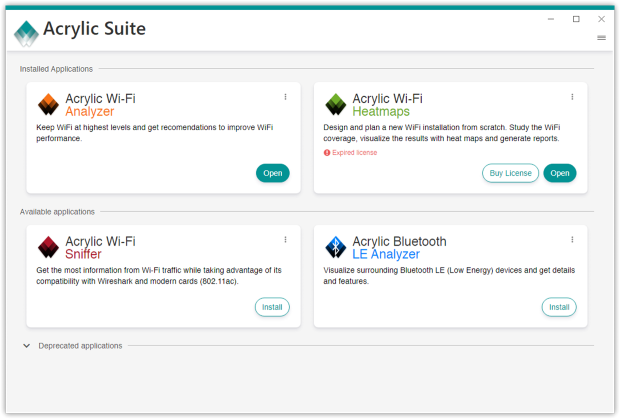
La edición Heatmaps añade flujos de trabajo completos de site‑survey con importación de planos, puntos de medición, planificación y mapas de calor de cobertura/calidad, análisis orientado al espectro RF y exportación de informes personalizables. Soporta 2.4/5/6 GHz (dependiendo del adaptador) y anuncia soporte para Wi‑Fi 7 en todas las bandas.
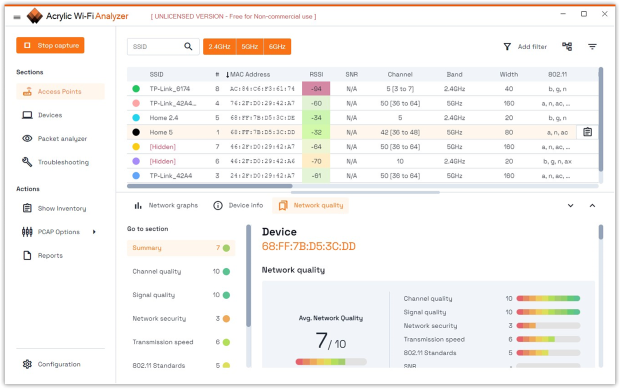
Sin embargo, es solo para Windows, con funciones divididas entre ediciones y licencias, y no hay una aplicación móvil complementaria para verificaciones rápidas en el lugar.
Para quién es:
Personas que hacen bricolaje o profesionales de TI que no les importe una curva de aprendizaje un poco más pronunciada.
-
Vista de tabla detallada (Tasa, Ancho, Protocolo)
-
Superposición de canales y gráficos de señal
-
La versión Pro añade mapas de calor e informes
-
La versión gratuita está limitada al escaneo
-
No hay aplicaciones para macOS ni móviles
Herramientas de nivel empresarial para implementaciones a gran escala
Ekahau está dirigido a grandes organizaciones con equipos inalámbricos dedicados y presupuesto para hardware y formación.
A través del paquete Ekahau Connect, AI Pro (Windows/macOS) se combina con el Sidekick 2 para medición tribanda y análisis de espectro, mientras que las aplicaciones móviles Survey/Analyzer se encargan de la validación en sitio, los proyectos se sincronizan en la nube, y Insights agrupa la salud de múltiples sitios con detección automática de problemas de cobertura, SNR y canales, además de mapas de calor, inventario, etiquetas, notificaciones y enlaces compartibles.
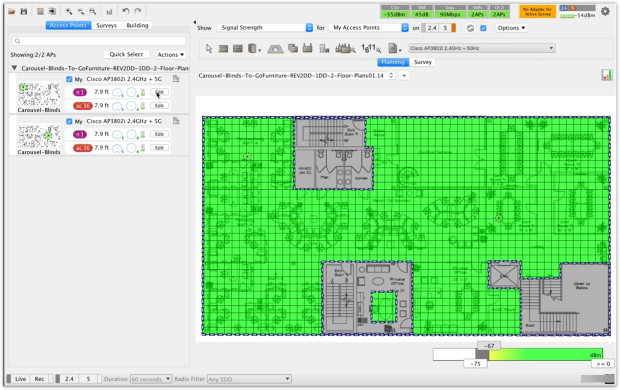
El acceso a Survey y Analyzer viene incluido con una suscripción a Ekahau Connect, y la mayoría de los flujos de trabajo requieren un Sidekick; en Android, Analyzer requiere explícitamente una cuenta comercial de Ekahau y un Sidekick. Para el hogar y la mayoría de los escenarios de PYMES es excesivo, pero sigue siendo un referente en el mercado.
Para quién es:
Ingenieros inalámbricos certificados y grandes organizaciones que necesitan diseños validados, garantía continua y análisis en múltiples sitios.
-
Planificación y optimización 3D precisa de múltiples pisos (planificador automático/planificador de canales, planificación de capacidad, generación de informes personalizados)
-
Integración estrecha con Sidekick 2 para encuestas híbridas rápidas y precisas (pasivas/activas/de rendimiento) y análisis de espectro en 2.4/5/6 GHz
-
Análisis en la nube de Insights: KPIs para toda la flota, identificación automática de problemas y puntuación de salud, estadísticas de inventario y encuestas, visor de mapas de calor, derechos granulares y colaboración
-
Alto costo total de propiedad (software + Sidekick 2 + suscripciones)
-
Curva de aprendizaje más pronunciada; excesivo para la mayoría de escenarios domésticos/SMB
Para principiantes y comprobaciones rápidas
inSSIDer de MetaGeek es un analizador de Wi‑Fi para escritorio Windows que visualiza las redes cercanas mostrando el canal, ancho de canal, intensidad de señal (dBm), seguridad, generación Wi‑Fi y tasa máxima de datos, además de gráficos en vivo de canales de 2.4/5 GHz para revelar solapamientos y congestión.
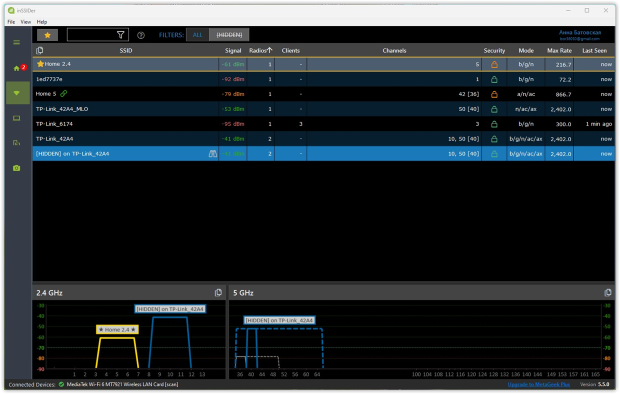
Con una cuenta gratuita de MetaGeek, funciona como un escáner en tiempo real; al agregar MetaGeek Plus se desbloquean análisis de clientes/dispositivos, integración de captura de paquetes y visibilidad del espectro de RF con adaptadores compatibles. Sin embargo, es una herramienta solo para escritorio con un fuerte enfoque en Windows.
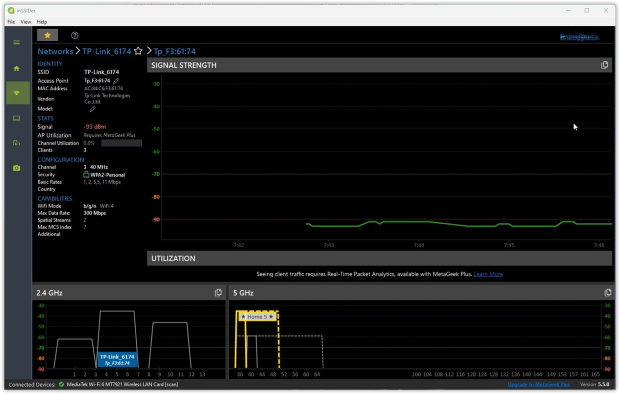
La interfaz es intencionadamente sencilla y no está sobrecargada de extras, para que los principiantes puedan leer rápidamente los datos de señal y canal sin tener que lidiar con herramientas complejas.
Para quién es:
Usuarios domésticos que solo necesitan evitar el conflicto de canales o encontrar su FritzBox WLAN.
-
Escaneo rápido de canales
-
Interfaz sencilla que es fácil de leer
-
Sin vistas de mapa de calor
-
Menos análisis avanzados
Una utilidad de Microsoft Store para comprobaciones rápidas y visuales de canales y lecturas de señal. Muestra las SSID cercanas con señal (dBm), canal y seguridad, y muestra gráficos de canales en tiempo real para 2.4/5 GHz — y, en Windows 11 con un adaptador compatible, 6 GHz.

Admite estándares modernos (WPA3, WiFi 6/6E/7) cuando el sistema operativo y el hardware lo permiten, y puede mostrar redes ocultas (el filtrado es una función PRO).
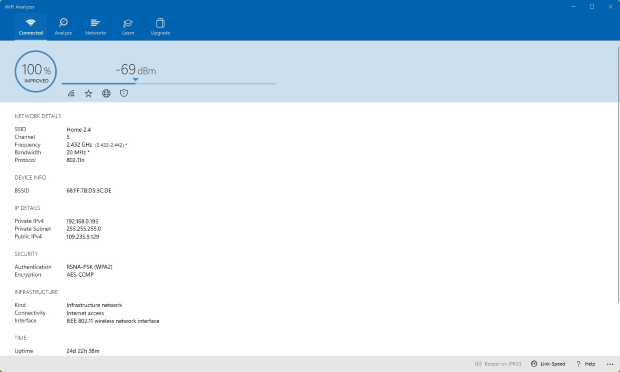
Es ligero y sencillo — ideal para diagnósticos rápidos en el hogar o pequeñas empresas — pero no hace mapas de calor ni planificación predictiva.
Para quién es:
Usuarios que necesitan una forma simple de ver qué canales están saturados y ajustar su router en consecuencia.
-
Visualización rápida de canales y comprobaciones de congestión
-
6 GHz en Windows 11 con adaptadores compatibles; compatible con Wi‑Fi 6/6E/7
-
Gráficos simples y legibles para detectar superposiciones
-
Sin mapas de calor, encuestas ni planificación predictiva
-
Algunos detalles (como el ancho de canal) dependen de las API/adaptadores de Windows y pueden no mostrarse
Para uso técnico especializado
Vistumbler es un escáner de Wi‑Fi de código abierto para Windows cuyo objetivo principal es mapear y visualizar puntos de acceso utilizando datos inalámbricos y de GPS.
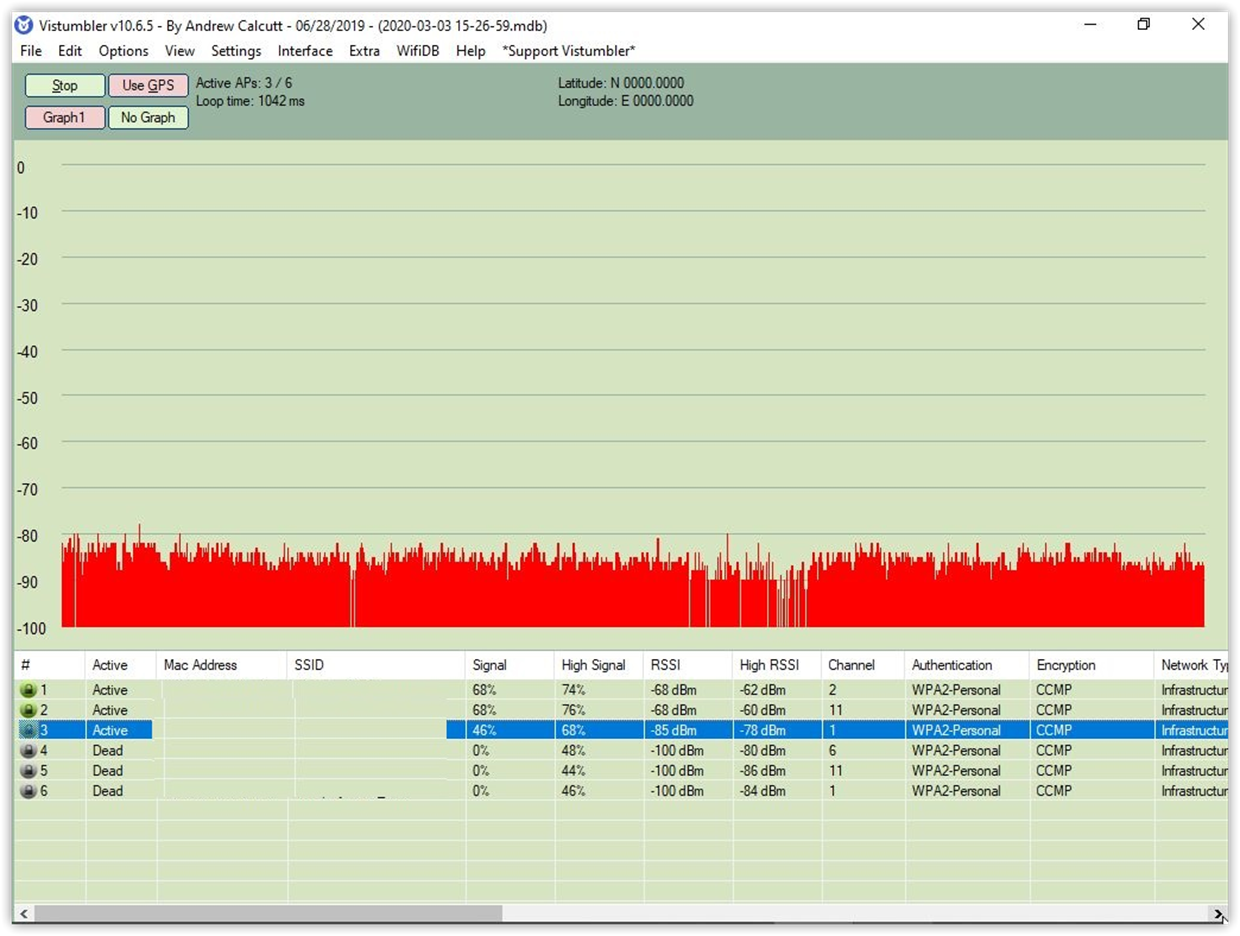
Utiliza la API WiFi nativa de Windows (o netsh) para descubrir puntos de acceso, admite receptores GPS NMEA basados en COM y puede exportar resultados a Google Earth KML o GPX, así como a sus propios formatos VS1/VSZ y CSV.
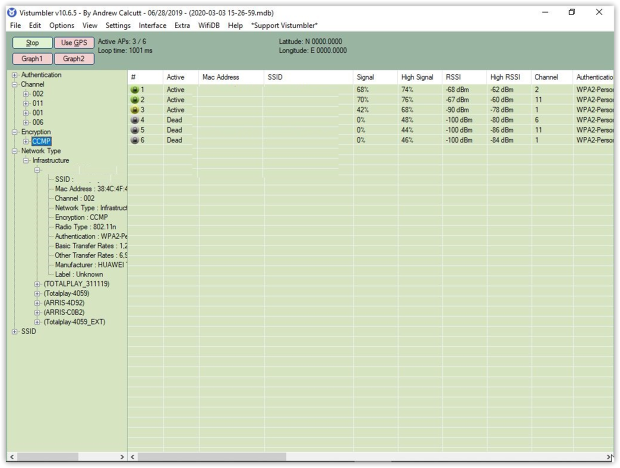
Toques únicos incluyen el seguimiento en vivo de Google Earth (Auto-KML) y anuncios opcionales de señales audibles.
Para quién es:
Ingenieros de campo empresariales y técnicos de inspección de sitios, administradores de TI de pequeños equipos y aficionados avanzados que necesitan un escáner gratuito para Windows con mapeo/registro GPS y exportación robusta.
-
Registro GPS y seguimiento KML en vivo para mapeo de campo
-
Importación/exportación flexible (KML/GPX/CSV/VS1/VSZ; NetStumbler TXT)
-
Ligero, portátil, de código abierto (GPLv2); utiliza Windows Native WiFi
-
Gráficas simples de canales y RSSI en tiempo real mientras te mueves
-
Sin mapas de calor, planificación predictiva ni encuesta inalámbrica
-
La visibilidad de bandas/estándares (por ejemplo, 6 GHz/Wi‑Fi 6E/7) y SSID ocultos depende del adaptador y las API de Windows; no se publicita como una característica
-
Requiere .NET 4 y un GPS de puerto COM para geolocalización
-
Interfaz de usuario utilitaria
Wireshark es una herramienta gratuita y de código abierto para el análisis profundo de protocolos de red, utilizada para la captura en vivo e inspección de paquetes de manera offline en Windows, macOS y Linux. Ofrece desensambladores profundos para cientos de protocolos, una vista de paquetes en tres paneles, potentes filtros de visualización, reglas de color, gráficos de E/S y un panel de Información de Experto que señala anomalías para una solución de problemas más rápida.
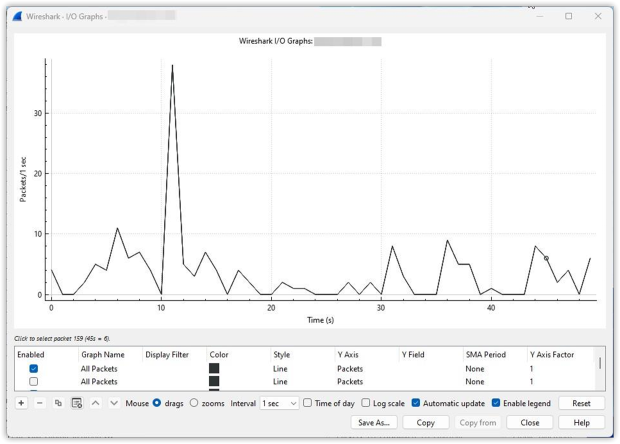
Para el trabajo con WLAN, Wireshark captura tramas 802.11 en bruto cuando el adaptador y el sistema operativo son compatibles con el modo monitor (en Windows esto generalmente requiere Npcap y una NIC compatible). Puede descifrar WEP y WPA/WPA2/WPA3 cuando proporcionas las claves y has capturado los handshakes necesarios (en escenarios personales y en muchos empresariales).
Wireshark decodifica enmiendas modernas de 802.11 (por ejemplo, 802.11n/ax) y puede diseccionar tramas capturadas en la banda de 6 GHz cuando tu hardware/controladores lo soportan. Los SSID “ocultos” no se revelan mágicamente mediante escaneos, pero Wireshark puede exponerlos cuando un dispositivo cliente se asocia o sondea y el SSID aparece en esas tramas.
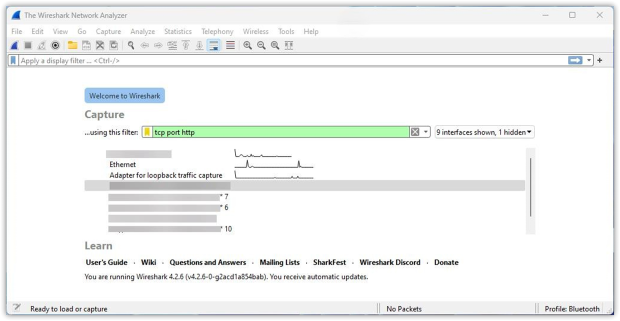
De manera única, Wireshark te permite seguir conversaciones completas (por ejemplo, Seguir flujo TCP/HTTP/QUIC), graficar el rendimiento/ retransmisiones a lo largo del tiempo y profundizar en los marcos de gestión/control/datos 802.11 hasta los campos de elementos de información, capacidades que no encontrarás en los analizadores Wi‑Fi ligeros.
Para quién es:
Analistas de redes, profesionales de ciberseguridad. Úsalo solo si sabes lo que significa SYN/ACK.
-
Analizar paquetes, protocolos, fallos de enlace
-
Interfaz compleja y ruidosa
-
Sin visualizaciones
Conclusión
Los dolores de cabeza con el WiFi no tienen que ser permanentes. Analízalo. Mapealo. Arréglalo. Valídalo. Ese es el manual para adelantarse a los problemas inalámbricos.
No existe una sola aplicación para todos — diferentes programas para WLAN satisfacen distintas necesidades: escáneres rápidos para una revisión de canales, herramientas de encuestas para mapear la cobertura y paquetes empresariales para el diseño y la validación. Si buscas algo que crezca contigo — desde un escaneo rápido hasta una encuesta completa del sitio — NetSpot es una excelente primera opción. Pruébalo y descubre cuánto puede mejorar tu WLAN.
Preguntas frecuentes
El mejor software WLAN para uso doméstico te ofrece una visión clara de las redes cercanas, te ayuda a evitar interferencias y muestra dónde se debilita tu señal. NetSpot es una de las mejores opciones: funciona en Windows, macOS y Android, y te permite escanear tu entorno, visualizar la intensidad de la señal con mapas de calor e incluso planificar mejoras. Es lo suficientemente sencillo para principiantes, pero cuenta con herramientas de nivel profesional si deseas profundizar más.
Absolutamente. Aplicaciones como NetSpot o inSSIDer muestran qué canales utilizan las redes cercanas. Eso te ayuda a evitar interferencias y elegir un canal más limpio, lo cual es especialmente importante en edificios de apartamentos o vecindarios concurridos.
Una buena prueba de velocidad no siempre cuenta toda la historia. Las herramientas WLAN te ayudan a profundizar más, mostrando interferencias, redes superpuestas o relaciones señal-ruido deficientes que afectan el rendimiento, incluso cuando la velocidad de tu ISP se ve bien sobre el papel.
Sí: las mejores herramientas WLAN como NetSpot admiten completamente el escaneo de 6 GHz y los estándares WiFi 6E/7, siempre que tu dispositivo cuente con el adaptador adecuado. Eso significa que puedes planificar o solucionar problemas en redes de última generación tan fácilmente como en las redes antiguas.
Sí. Aplicaciones avanzadas como NetSpot pueden detectar SSIDs ocultos y mostrarlos en tiempo real, incluyendo detalles como BSSID, intensidad de la señal y canal. Esto es clave para evitar interferencias de redes vecinas que no transmiten sus nombres.




